प्रश्न
समस्या: विंडोज पर ग्रूव म्यूजिक को कैसे अनइंस्टॉल करें?
मैं ग्रूव संगीत नहीं हटा सकता। हालांकि यह एक पाई के रूप में आसान होगा, लेकिन मुझे कंट्रोल पैनल पर ऐप भी नहीं मिल रहा है। कृपया सहायता कीजिए!
हल उत्तर
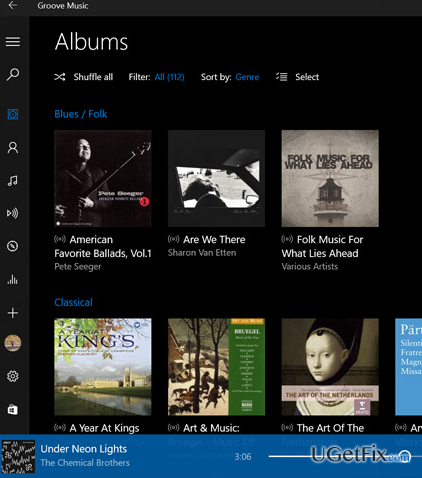
आपके प्रश्न का उत्तर सरल है: आप नहीं कर सकते ग्रूव म्यूजिक अनइंस्टॉल करें नियंत्रण कक्ष के माध्यम से सामान्य तरीके से इस तथ्य के कारण कि यह विंडोज 10 में अंतर्निहित एक डिफ़ॉल्ट मीडिया प्लेयर है। पहले, Groove Music को Xbox Music के रूप में जाना जाता था और Windows 8 उपयोगकर्ताओं ने कई कारणों से इसकी प्रशंसा की। बाद में, Microsoft ने Groove का उपयोग करना शुरू किया, जो एक सेवा है और इसलिए, Xbox के साथ Groove भ्रम को रोकने का निर्णय लिया और Xbox Music के नाम को Groove Music से बदल दिया। अब तक, इस टूल को सबसे अच्छा मीडिया प्लेयर माना जाता है, जो लाखों एल्बम और कलाकारों तक पहुंच प्रदान करता है, साथ ही OneDrive खाते में होस्ट किए गए MP3 को सुनने की अनुमति देता है। हालांकि फ्री ग्रूव म्यूजिक संस्करण उपलब्ध है, स्वाभाविक रूप से यह एल्बम/कलाकारों/शैलियों/समाचारों की इतनी विस्तृत विविधता प्रदान नहीं करता है। एप्लिकेशन आईओएस, एंड्रॉइड, विंडोज 10, विंडोज 10 मोबाइल और एक्सबॉक्स वन पर उपलब्ध है। Microsoft नियमित रूप से Groove Music अपडेट जारी करता है और Windows उपयोगकर्ताओं के बीच अपने आकर्षण को बनाए रखने के इरादे से एप्लिकेशन में भारी सुधार करता है। दुर्भाग्य से, लेकिन बहुत से लोग अभी भी यह नहीं समझ पा रहे हैं कि यह मीडिया प्लेयर इतना लोकप्रिय क्यों है और क्लासिक विंडोज मीडिया प्लेयर या तीसरे पक्ष के मीडिया प्लेयर का उपयोग करना पसंद करते हैं। यदि आप भी इस टूल के अभ्यस्त नहीं हैं, तो हम इसे सरल तरीके से अनइंस्टॉल करने का तरीका बताएंगे।
विंडोज 10 पर ग्रूव म्यूजिक को कैसे अनइंस्टॉल करें?
इन फ़ाइलों की स्थापना रद्द करने के लिए, आपको का लाइसेंस प्राप्त संस्करण खरीदना होगा रीइमेज रीइमेज सॉफ़्टवेयर अनइंस्टॉल करें।
विंडोज 10 ओएस में ग्रूव म्यूजिक एक डिफॉल्ट मीडिया प्लेयर है, यही वजह है कि इसे ऐड / रिमूव प्रोग्राम्स के जरिए अनइंस्टॉल नहीं किया जा सकता है। आमतौर पर, जो लोग इसे पसंद नहीं करते हैं, वे इसे क्लासिक विंडोज मीडिया प्लेयर से बदल देते हैं। दुर्भाग्य से, लेकिन जो लोग किसी तृतीय-पक्ष टूल का उपयोग करने का विकल्प चुनते हैं, वे निराश होंगे क्योंकि Groove Music डिफ़ॉल्ट रूप से स्वचालित रूप से सेट हो जाएगा। इसे ठीक करने का एकमात्र तरीका है Groove Music को पूरी तरह से अनइंस्टॉल करें. आप इसकी मदद से ऐसा करने का प्रयास कर सकते हैं बिल्कुल सही अनइंस्टालर या उन्नत पावरशेल का उपयोग करके इसे मैन्युअल रूप से हटा दें।
दुर्भाग्य से, लेकिन सॉफ़्टवेयर हटाने के उपकरण, जैसे कि परफेक्ट अनइंस्टालर को Microsoft द्वारा अवरुद्ध नहीं किया जा सकता है। इस मामले में, इसे हटाने का एकमात्र तरीका निम्न चरणों का पालन करना है:
- दबाएँ विंडोज़ कुंजी और टाइप करें पावरशेल.
- पर राइट-क्लिक करें विंडोज पावरशेल और चुनें व्यवस्थापक के रूप में चलाएं.
- यदि यूएसी खुलता है, तो दबाएं ठीक है आगे बढ़ने के लिए।
- प्रतिलिपि करें और चिपकाएं Get-AppxPackage -AllUsers Powershell विंडो में कमांड करें और दबाएं दर्ज।
- पाना ज़ून संगीत और कॉपी करें पैकेजपूरानाम इसके आगे बाईं ओर दिया गया मान। इस उद्देश्य के लिए, उपयोग करें Ctrl + सी हॉटकी
- एक बार हो जाने के बाद, टाइप करें निकालें-AppxPackage PackageFullName पावरशेल विंडो में कमांड करें और हिट करें दर्ज।ध्यान दें: PackageFullName के बजाय, वह मान चिपकाएँ जिसे आपने पहले कॉपी किया है।
इतना ही! आपने अपने पीसी से ग्रूव म्यूजिक को सफलतापूर्वक हटा दिया है, इसलिए अब आप इसे अपनी पसंद के मीडिया प्लेयर से बदल सकते हैं।
केवल एक क्लिक से कार्यक्रमों से छुटकारा पाएं
आप ugetfix.com विशेषज्ञों द्वारा प्रस्तुत चरण-दर-चरण मार्गदर्शिका की सहायता से इस प्रोग्राम को अनइंस्टॉल कर सकते हैं। आपका समय बचाने के लिए, हमने ऐसे टूल भी चुने हैं जो इस कार्य को स्वचालित रूप से पूरा करने में आपकी सहायता करेंगे। यदि आप जल्दी में हैं या यदि आपको लगता है कि आपके पास प्रोग्राम को अनइंस्टॉल करने के लिए पर्याप्त अनुभव नहीं है, तो बेझिझक इन समाधानों का उपयोग करें:
प्रस्ताव
अभी करो!
डाउनलोडहटाने का सॉफ्टवेयरख़ुशी
गारंटी
अभी करो!
डाउनलोडहटाने का सॉफ्टवेयरख़ुशी
गारंटी
यदि आप रीइमेज का उपयोग करके प्रोग्राम को अनइंस्टॉल करने में विफल रहे हैं, तो हमारी सहायता टीम को अपनी समस्याओं के बारे में बताएं। सुनिश्चित करें कि आप जितना संभव हो उतना विवरण प्रदान करें। कृपया, हमें उन सभी विवरणों के बारे में बताएं जो आपको लगता है कि हमें आपकी समस्या के बारे में पता होना चाहिए।
यह पेटेंट मरम्मत प्रक्रिया 25 मिलियन घटकों के डेटाबेस का उपयोग करती है जो उपयोगकर्ता के कंप्यूटर पर किसी भी क्षतिग्रस्त या गुम फ़ाइल को प्रतिस्थापित कर सकती है।
क्षतिग्रस्त सिस्टम को ठीक करने के लिए, आपको का लाइसेंस प्राप्त संस्करण खरीदना होगा रीइमेज मैलवेयर हटाने का उपकरण।

जब बात आती है तो वीपीएन महत्वपूर्ण होता है उपयोगकर्ता गोपनीयता. कुकीज़ जैसे ऑनलाइन ट्रैकर्स का उपयोग न केवल सोशल मीडिया प्लेटफॉर्म और अन्य वेबसाइटों द्वारा किया जा सकता है बल्कि आपके इंटरनेट सेवा प्रदाता और सरकार द्वारा भी किया जा सकता है। यहां तक कि अगर आप अपने वेब ब्राउज़र के माध्यम से सबसे सुरक्षित सेटिंग्स लागू करते हैं, तब भी आपको उन ऐप्स के माध्यम से ट्रैक किया जा सकता है जो इंटरनेट से जुड़े हैं। इसके अलावा, कम कनेक्शन गति के कारण टोर जैसे गोपनीयता-केंद्रित ब्राउज़र इष्टतम विकल्प नहीं हैं। आपकी अंतिम गोपनीयता के लिए सबसे अच्छा समाधान है निजी इंटरनेट एक्सेस - गुमनाम रहें और ऑनलाइन सुरक्षित रहें।
डेटा रिकवरी सॉफ़्टवेयर उन विकल्पों में से एक है जो आपकी मदद कर सकता है अपनी फ़ाइलें पुनर्प्राप्त करें. एक बार जब आप किसी फ़ाइल को हटा देते हैं, तो यह पतली हवा में गायब नहीं होती है - यह आपके सिस्टम पर तब तक बनी रहती है जब तक इसके ऊपर कोई नया डेटा नहीं लिखा जाता है। डेटा रिकवरी प्रो पुनर्प्राप्ति सॉफ़्टवेयर है जो आपकी हार्ड ड्राइव के भीतर हटाई गई फ़ाइलों की कार्यशील प्रतियों के लिए खोजकर्ता है। टूल का उपयोग करके, आप मूल्यवान दस्तावेजों, स्कूल के काम, व्यक्तिगत चित्रों और अन्य महत्वपूर्ण फाइलों के नुकसान को रोक सकते हैं।